Cómo agregar aspectos destacados en Instagram
Historias de Instagram son publicaciones breves de fotos y videos que aparecen en formato de presentación de diapositivas a pantalla completa durante un máximo de 24 horas en el feed de historias. Si desea mantener una historia visible durante más de ese período de 24, agréguela como Destacados de la historia de Instagram a su perfil hasta que decida eliminarla.
¿Qué son los aspectos destacados en Instagram?
Los aspectos más destacados son historias que fijas en la parte superior de tu perfil de Instagram durante un período de tiempo indefinido. Cualquier historia que publique aparece en los feeds de sus seguidores durante 24 horas y luego desaparece automáticamente. Sin embargo, si agrega una historia a sus Destacados, cualquiera que visite su perfil lo verá como un ícono circular encima de su fuente principal, incluso después de que desaparezca de su fuente de historias principal.
Los aspectos más destacados no tienen que contener solo una historia y pueden ser una colección de historias
Hasta que elimine manualmente un elemento destacado de su perfil, permanecerá allí indefinidamente. Al igual que las historias normales, puede ver quién vio sus Destacados.
Todos los usuarios a los que les permitió ver sus historias también pueden ver sus Destacados. Entonces, si tu El perfil de Instagram no es privado, cualquiera puede ver tus historias y momentos destacados. Para personalizar la configuración de privacidad de su historia, vaya a tu perfil, toque en el menú icono de la derecha, toque Ajustes > Intimidad > Historia, luego toque Ocultar historia de para seleccionar seguidores que no quieres que vean tus historias.
¿Por qué usar Instagram Highlights?
Los aspectos destacados son ideales para el contenido que desea mantener durante más de 24 horas, pero no se ajusta a las limitaciones de las publicaciones estándar de fotos y videos (como la necesidad de recortarlos). También son ideales para situaciones de contenido informal en las que no busca atraer me gusta y comentarios.
Las historias que capturan momentos memorables o que significan algo para ti son aspectos destacados perfectos para tu perfil. Cualquiera que visite su perfil verá sus Destacados y puede tocarlos para echar un vistazo a sus historias favoritas.
Hay dos formas principales de crear un resaltado:
- Desde su perfil accediendo a su archivo de historias.
- De sus historias en vivo existentes (dentro de las 24 horas posteriores a su publicación).
Las siguientes instrucciones le muestran cómo publicar Destacados usando la aplicación Instagram para iOS y Android. Se proporcionan capturas de pantalla para la versión de iOS, pero los usuarios de Android pueden seguirlas con una aplicación casi idéntica.
Cómo publicar un punto destacado de Instagram desde tu perfil
Puede publicar un destacado desde su perfil de Instagram. Una vez publicado, lo destacado aparece en su perfil.
En la aplicación de Instagram, toque el perfil en el menú inferior.
Toque en el Destacados de la historia etiqueta sobre su cuadrícula de publicaciones.
Toque en el signo más (+) etiquetado como Nuevo.
-
Aparece una cuadrícula de sus historias archivadas recientemente (junto con las fechas en las que se publicaron). Toque en el circulo en la parte inferior de una o varias historias para agregar una marca de verificación a las que desea incluir en una sola historia.

Si no ve sus historias publicadas anteriormente, habilite el archivo de historias. Para hacer esto, toque el menú en la esquina superior derecha de su perfil, luego toque Ajustes > Intimidad > Historia. En Ahorro, asegúrese Guardar en archivo está encendido, por lo que aparece azul.
-
Grifo próximo después de seleccionar las historias que desea agregar a un solo resaltado.
Opcionalmente, para personalizar su imagen de portada, toque Editar portada y asigne un nombre a su Highlight escribiendo algo en el campo debajo de la portada. Si no le cambia el nombre, su nombre aparece como "Destacados" de forma predeterminada.
-
Grifo Agregar en la esquina superior derecha. Aparece en tu perfil.
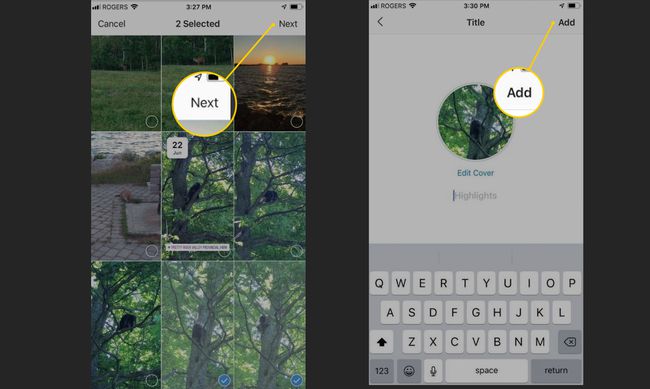
Cómo publicar un punto destacado de Instagram a partir de tus historias
Puede agregar una historia a sus Destacados a medida que publica una nueva historia. Esto le da un paso más al resaltar la historia después de que se ha publicado.
Para redactar una nueva historia, toque Tu historia en el feed de historias en la pestaña de inicio, toque tu foto de perfil en tu perfil, o desliza a la derecha desde la pestaña de inicio.
Toque en el blanco botón en la parte inferior para capturar su historia o el miniatura de vista previa de foto / video en la esquina inferior izquierda para cargar una foto o un video existente.
En la vista previa de su historia, toque el Destacar en la esquina inferior derecha.
-
Ingrese un nombre opcional para su Highlight, luego toque Agregar.
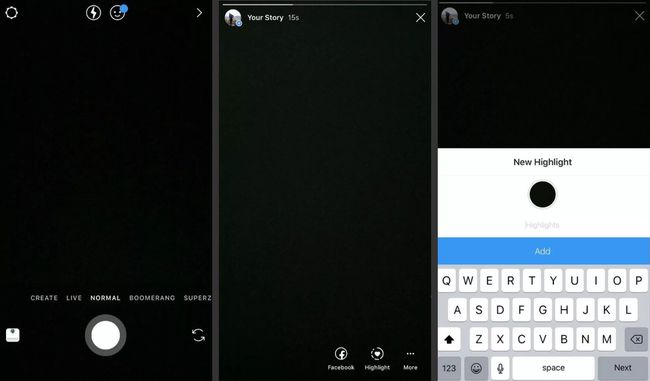
Grifo Ver en perfil para verlo en su perfil, o toque Hecho.
Cómo editar o eliminar un resaltado de Instagram
Editar su historia le permite cambiar la foto de portada por una personalizada y agregar más historias según sea necesario. Dado que los aspectos destacados permanecen en su perfil de forma indefinida, elimínelos cuando ya no sean relevantes.
Para editar un Highlight existente en su perfil, toque el Destacar para verlo, luego toque el tres puntos etiquetado Más en la esquina inferior derecha.
Grifo Editar resaltado.
-
Grifo Editar portada para seleccionar una nueva imagen de su dispositivo como imagen de portada, cambie el nombre del Resaltado en el Nombre campo y toque Archivo para agregar más historias de su archivo.
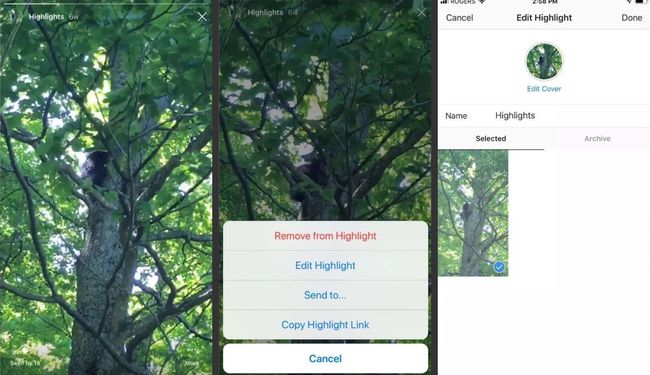
Grifo Hecho para actualizar su Highlight.
Cuando esté listo para eliminar el resaltado de su perfil, toque el Destacar para verlo, luego toque el tres puntos etiquetado Más en la esquina inferior derecha.
-
Grifo Eliminar de resaltado.
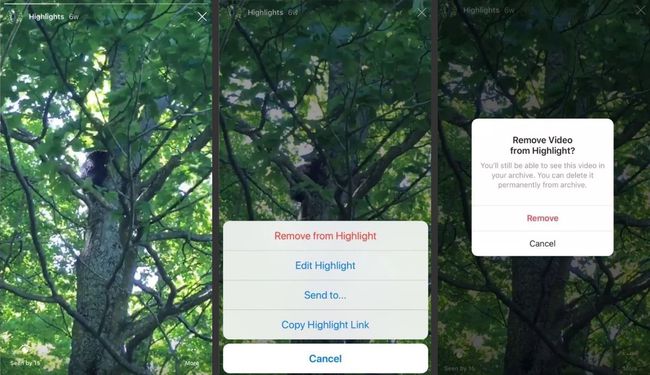
Grifo Eliminar nuevamente para confirmarlo.
